Comment prendre un écran avec déplacement sur Android
La fonctionnalité de capturer un écran avec déplacement, également connue sous le nom de screenshot longitudinale, est devenue une fonctionnalité essentielle pour de nombreux utilisateurs d'appareils Android. En effet, prendre un écran avec déplacement vous permet de capturer une page entière, même si elle dépasse la taille de l'écran de votre appareil. Cela peut être très utile lors de la lecture d'articles en ligne, de la consultation de documents ou de la prise de notes. Dans cet article, nous allons vous montrer comment prendre un écran avec déplacement sur Android de manière simple et efficace, que vous soyez un débutant ou un utilisateur expérimenté.
Captures d'écran à la demande : comment prendre un écran avec déplacement sur Android
Dans l'ère digitale, capturer ce que vous voyez sur l'écran de votre appareil Android est devenu une nécessité courante. Que ce soit pour enregistrer des informations importantes, partager des conversations ou simplement conserver un contenu qui vous plaît, savoir comment faire une capture d'écran est essentiel.
Cependant, parfois, vous devez capturer plus que ce qui apparaît à l'écran à un moment donné. C'est là que la capture d'écran avec déplacement entre en jeu, une fonctionnalité utile pour capturer des pages web longues ou des conversations longues dans les applications de messagerie.
Découvrez comment prendre des captures d'écran à grande échelle avec déplacement sur votre Android
Même si faire une capture d'écran conventionnelle est simple, les captures avec déplacement peuvent sembler un peu plus compliquées si vous n'êtes pas familiarisé avec la fonctionnalité. Heureusement, de nombreux appareils Android modernes disposent d'outils intégrés pour faciliter ce processus.
Capturer écran avec déplacement sur votre appareil Android
Il est important de vérifier si votre appareil Android dispose de la fonction de capture d'écran avec déplacement. Beaucoup de modèles récents de Samsung, Huawei et d'autres fabricants d'appareils Android incluent cette fonctionnalité dans leur logiciel.
Pour vérifier, vous pouvez chercher dans les paramètres de votre appareil ou essayer le méthode standard de capture d'écran et voir si une option de déplacement apparaît dans la vue préalable de la capture.
Si votre appareil est compatible, la capture est relativement simple. Tout d'abord, prenez une capture d'écran standard en appuyant simultanément sur les boutons d'alimentation et de volume bas. Ensuite, vous devriez voir une vue préalable à l'écran.
Dans la plupart des cas, il y aura une option qui dit Capture d'écran complète ou Capture plus ou quelque chose de semblable. Appuyez sur cette option pour commencer à déplacer la capture et capturer tout le contenu qui apparaît.
Une fois que vous avez capturé l'écran complet, l'image sera enregistrée automatiquement dans la galerie de votre appareil. Vous pouvez y accéder à partir de l'application de photos ou de la galerie pour vérifier que tout le contenu a été capturé correctement. Si nécessaire, vous pouvez éditer l'image pour rogner ou ajuster toute partie qui n'est pas nécessaire.
En ce qui concerne les téléphones Samsung Galaxy, vous devrez également prendre la capture en appuyant sur les boutons d'alimentation et de volume bas, et dans la barre d'outils inférieure, appuyez sur l'icône avec la double flèche vers le bas.
En appuyant sur cet icône, l'écran se déplacera automatiquement. Continuez à appuyer sur l'icône jusqu'à ce que vous ayez capturé tout l'écran ou la partie que vous souhaitez. Lorsque vous avez terminé, appuyez sur la miniature de l'image à gauche ou au centre de l'écran.
Une fois que vous avez votre capture d'écran, vous pouvez utiliser des outils d'édition et d'annotation pour mettre en évidence des parties importantes ou ajouter des notes supplémentaires. Cela peut être utile si vous prévoyez partager l'image avec d'autres ou si vous devez faire des présentations basées sur l'information capturée.
Maintenant que vous connaissez les méthodes pour faire des captures d'écran avec déplacement sur Android, vous êtes prêt à capturer tout le contenu que vous devez de manière efficace.
Conoce cómo trabajamos en ComputerHoy
Recevez chaque samedi dans votre boîte de réception la sélection des tutoriels les plus en vue de la semaine de la main de notre expert en technologie Manu Contreras. Inscrivez-vous gratuitement ici!
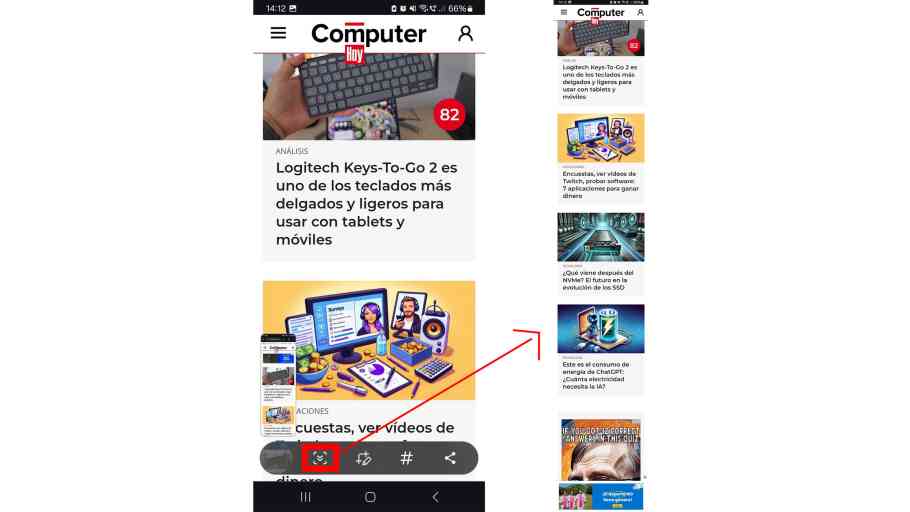
Laisser un commentaire